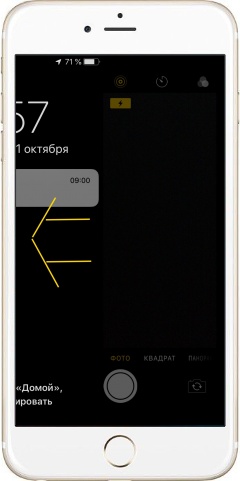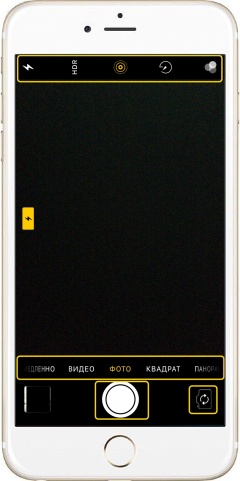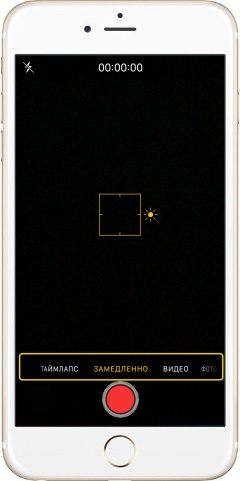В современном смартфоне и мобильном телефоне камера играет далеко не последнюю роль в списке функциональных возможностей, часто используемых пользователем. В iPhone же камера, а точнее ее качество – это один из тех дополнений к обычной «звонилке», за которое пользователи и выбирают эти смартфоны, которые по правде сказать далеко не самые дешевые по сравнению с аналогичными конкурентами.
Рассмотрим интерфейс камеры в iPhone. Хоть он и интуитивно понятен, но все же некоторые моменты не знают даже продвинутые пользователи.
|
|
Как включить камеру в iPhoneСуществует по крайне мере два способа открыть программу «Камера» в iPhone. - Найти ее иконку на одном из рабочих столов.
- Просто сдвинуть экран блокировки влево, не разблокируя смартфон.
- Камеру можно открыть и из других программ, поддерживаемых ее использование или обмен фото и видео.
|
|
|
Функции и режимы камеры в iPhone - Верхняя или левая боковая строка меню (при горизонтальной ориентации, если не включена блокировка автоматической ориентации в iPhone) – это меню настройки параметров съемки. Здесь можно настроить работу вспышки, включить или отключить функцию HDR, выбрать фото с задержкой съемки и установить световой фильтр.
- Нижняя (правая при горизонтальной ориентации) строка – меню выбора режимов съемки: фото, видео, панорама, таймлапс и т.д. В зависимости от выбранного режима меняется меню параметров съемки в верхней строке.
- Справа внизу (вверху) – кнопка смены основной камеры на фронтальную и обратно.
- Посредине – кнопка управления процессом съемки.
- Кроме этого в зависимости от выбранного режима съемки в iPhone активна и сама область видоискателя. Нажав на нее, можно сфокусировать изображение, приблизить или удалить его, а также изменить настройки яркости.
- Иконка слева (справа) внизу позволяет сразу же перейти к просмотру отснятого фото и видео материала.
|
|
|
Режимы съемки в iPhone
- «Фото» – самый простой режим. Он предполагает съемку статически неподвижных объектов. При этом доступно множество настроек его использования.
- «Панорама» – съемка статически неподвижного объекта с намного более широким углом обзора, путем плавного ведения смартфона вдоль воображаемой горизонтальной линии.
- «Видео» – сьемка динамичных сцен.
- «Замедленно» – практически ничем не отличается от предыдущего режима, с той лишь разницей, что записанный ролик воспроизводиться медленнее.
- «Таймлапс» – съемка видео в определенный промежуток времени. Этот промежуток задается самим пользователем.
*Некоторые модели iPhone поддерживают и другие режимы, например «Портрет».
|
Видео
Теги:
Приложения,
Камера,
Комментарии (0) |
Обновлено: December 10, 2019